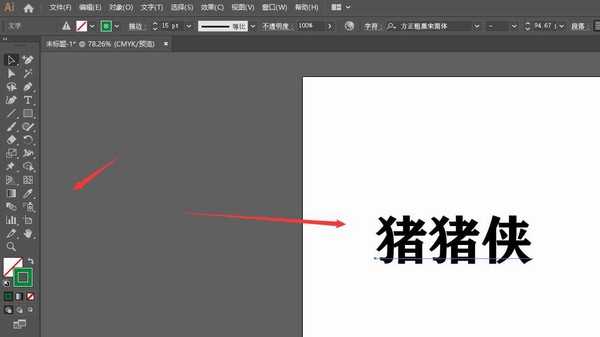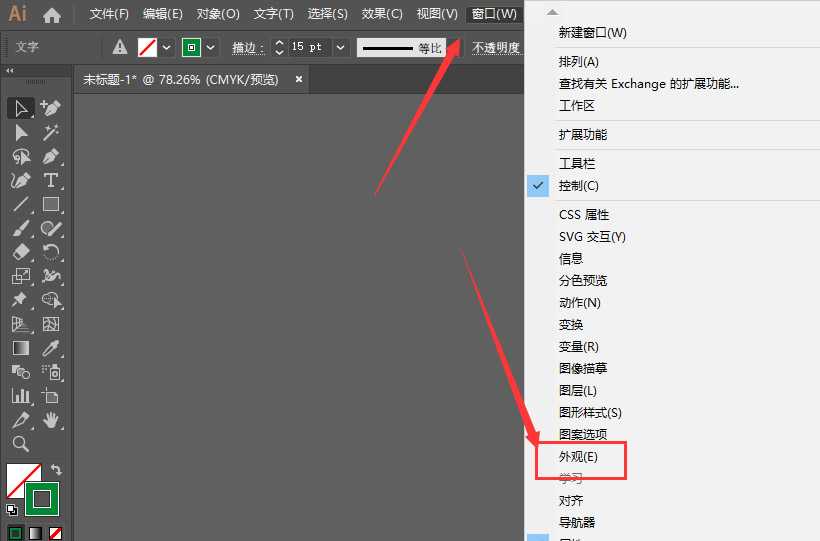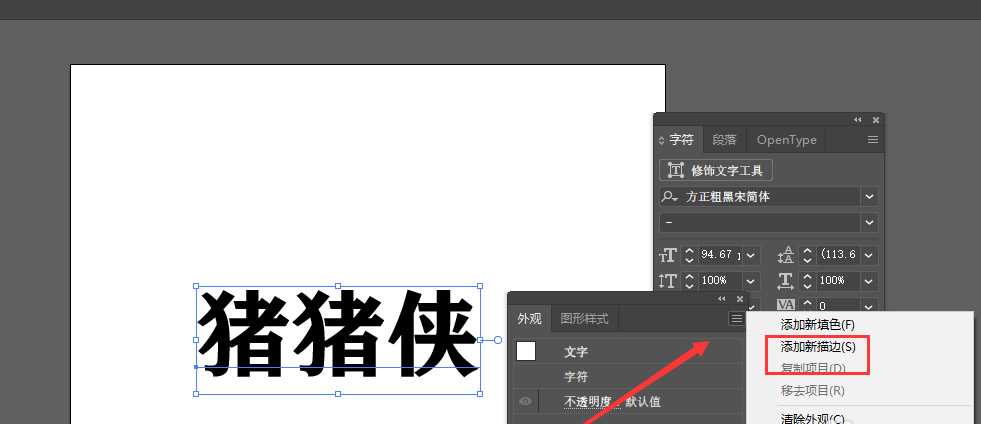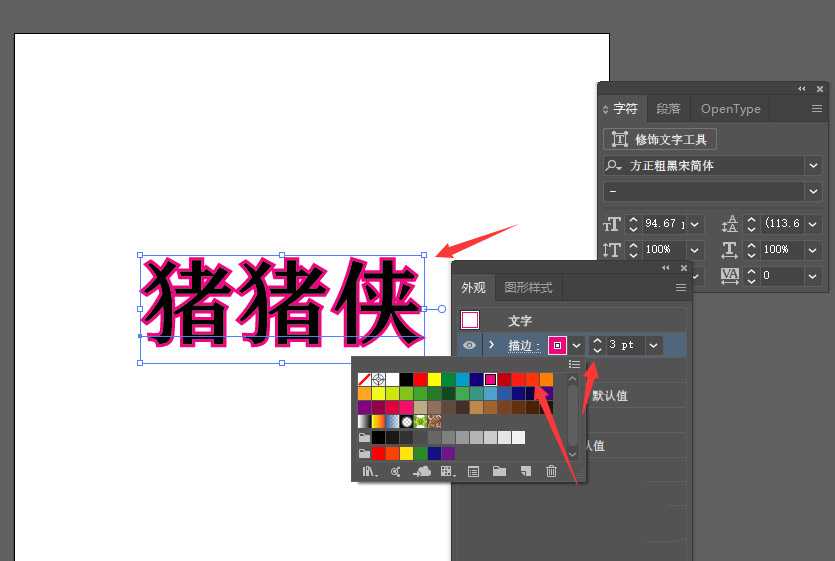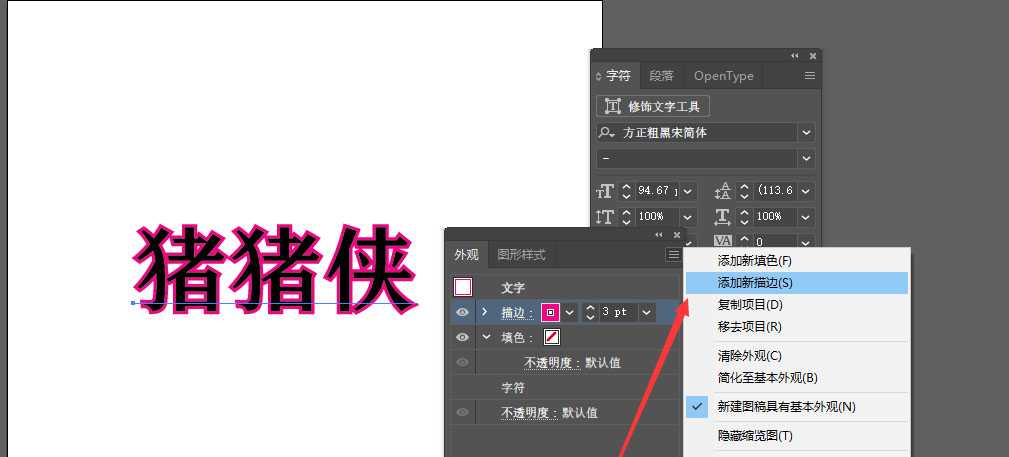ai怎么为文字设计多个描边 ai为文字制作多个描边效果的图文教程
(编辑:jimmy 日期: 2025/12/28 浏览:3 次 )
ai怎么为文字设计多个描边?有时在制作文字时想要制作一个特效效果,多个描边可以更加突出文字强调的内容,今天,小编为大家带来了ai为文字制作多个描边效果的图文教程。感兴趣的朋友快来了解一下吧。
- 软件名称:
- Adobe Illustrator(AI矢量图片制作软件) 2020 v24.3.0.569 安装版
- 软件大小:
- 1.46GB
- 更新时间:
- 2020-08-25立即下载
ai为文字制作多个描边效果的图文教程
在AI画布中输入文本,调整文本字体、大小等属性
然后将窗口菜单栏打开,选择下方的【外观】设置
在外观属性面板右侧扩展栏中,选择如图的新描边
然后在描边属性中更改颜色、宽度;这样得到第一个文字描边
然后再次打开扩展栏,选择其中的添加新描边属性
然后选择下方图层中的描边属性,更改颜色调整宽度,底层的宽度需要大于上方的描边宽度,如图所示
同理,可以给文字添加多个描边,底部描边属性需要逐层增大才可以显示全部描边,否则会被上方的描边挡住。
以上便是小编为大家分享的"ai怎么为文字设计多个描边 ai为文字制作多个描边效果的图文教程"的全部内容,希望能够帮到你,持续发布更多资讯,欢迎大家的关注。
下一篇:ai怎么绘制多样式锯齿线? ai锯齿线的画法